De câteva săptămâni, acoperim în fiecare zi noile caracteristici ale noilor sisteme de operare Apple. Mai exact, acum ne concentrăm în primul rând pe macOS Monterey, adică sistemul care este cel mai tânăr pentru publicul larg. Sunt disponibile tot felul de funcții și îmbunătățiri noi - cele mai mari includ, de exemplu, modurile Focus, FaceTime reproiectat, noi opțiuni în Mesaje, funcționalitatea Live Text și multe altele. Cu toate acestea, Apple a decis să lucreze la câteva lucruri mici pe care mulți utilizatori le vor aprecia cu siguranță. Ne vom uita la un astfel de lucru mic în acest articol.
Ar putea fi te intereseaza
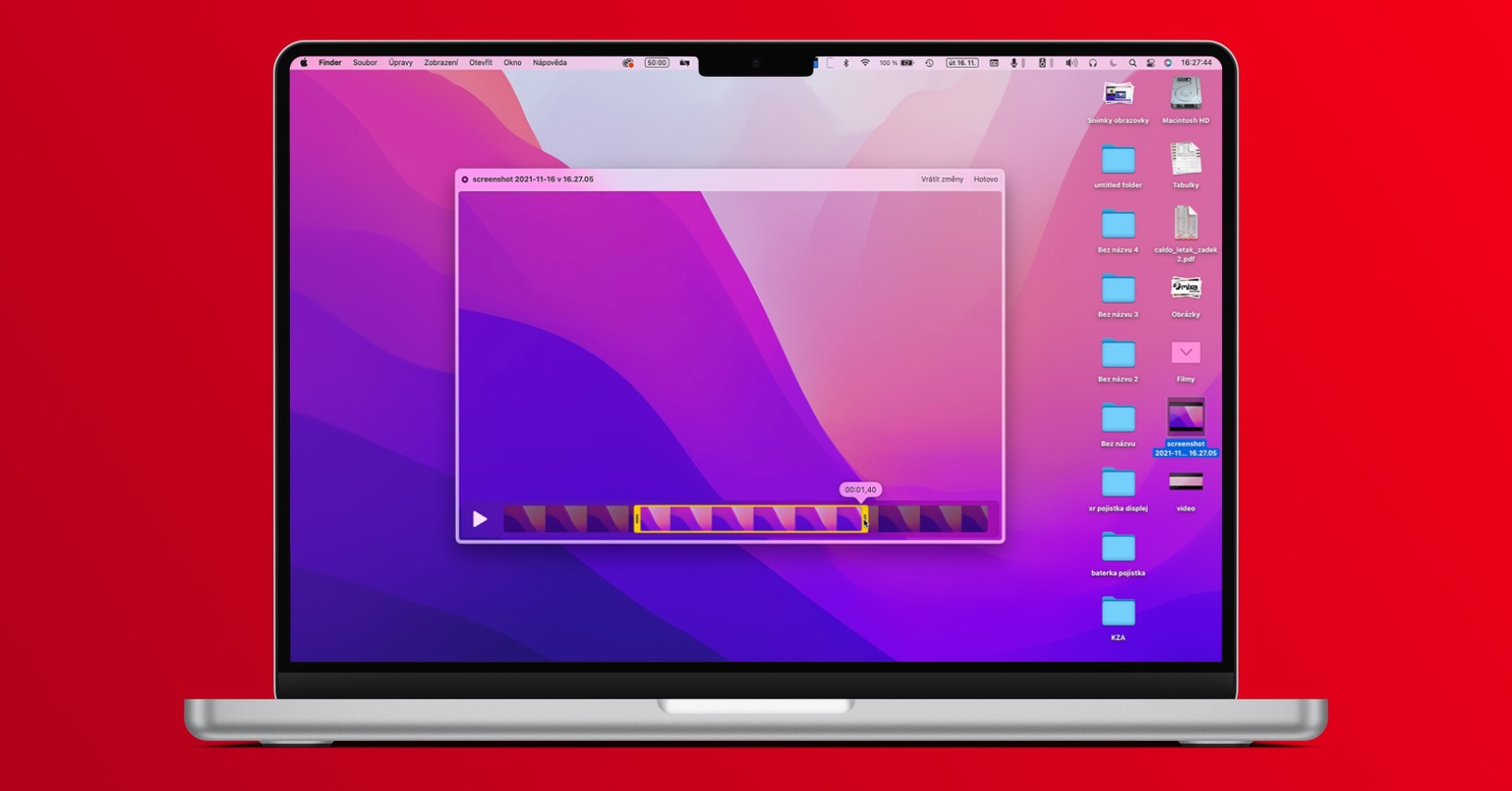
Cum să opriți notificările primite pe Mac
Cu siguranță te-ai trezit vreodată într-o situație în care ai început să primești nenumărate notificări de la o aplicație. Cel mai adesea, aceste notificări în masă și enervante pot fi afișate dacă te regăsești într-o conversație de grup în care mulți utilizatori încep să scrie în același timp. Uneori, este posibil să primiți și diverse oferte de la alte aplicații etc. Desigur, puteți dezactiva notificările individuale direct în aplicație sau în Preferințe de sistem, adică în Setări. Cu toate acestea, ca parte a macOS Monterey, acum puteți opri rapid orice notificare chiar în centrul de notificări. Procedura este următoarea:
- În primul rând, trebuie să fii pe un Mac a găsit o notificare de la o anumită aplicație pe care doriți să o opriți.
- Asta înseamnă că este suficient deschide centrul de notificare, poti sa lucrezi si cu doar notificare primită.
- Atingeți pentru a deschide centrul de notificări data și ora în partea dreaptă sus a ecranului, sau prin glisare cu două degete de la marginea dreaptă a trackpad-ului la dreapta.
- De îndată ce găsiți o notificare specifică din aplicație, faceți clic pe ea faceți clic dreapta sau atingeți cu două degete.
- Atunci tot ce trebuie să faci este să au selectat una dintre opțiunile de sunet disponibile.
Prin procedura de mai sus, este, prin urmare, posibil să dezactivați pur și simplu sosirea notificărilor din aplicația selectată pe Mac. Puteți alege în mod specific dezactivarea notificărilor timp de o oră (Opriți pentru o oră), Pe toată ziua (Opriți pentru azi) sau dezactivare completă până la o nouă notificare (Opriți). Pe lângă închiderea manuală, acum puteți vedea și o recomandare pentru oprirea notificărilor de la o anumită aplicație ca parte a notificării. Această recomandare este afișată atunci când mai multe notificări încep să vină dintr-o aplicație și nu interacționați cu ele în niciun fel. Gestionarea completă a notificărilor atunci este posibil să se efectueze v Preferințe de sistem -> Notificări și focalizare.



